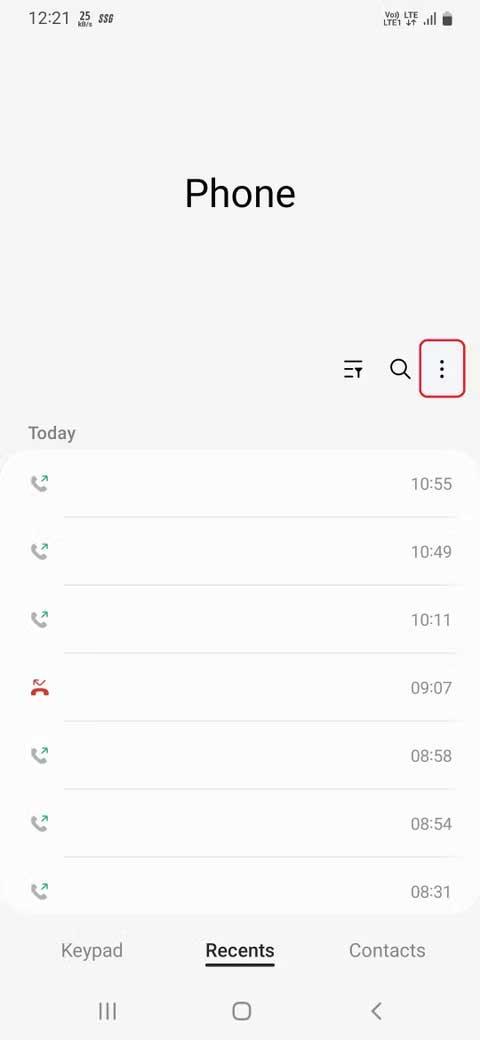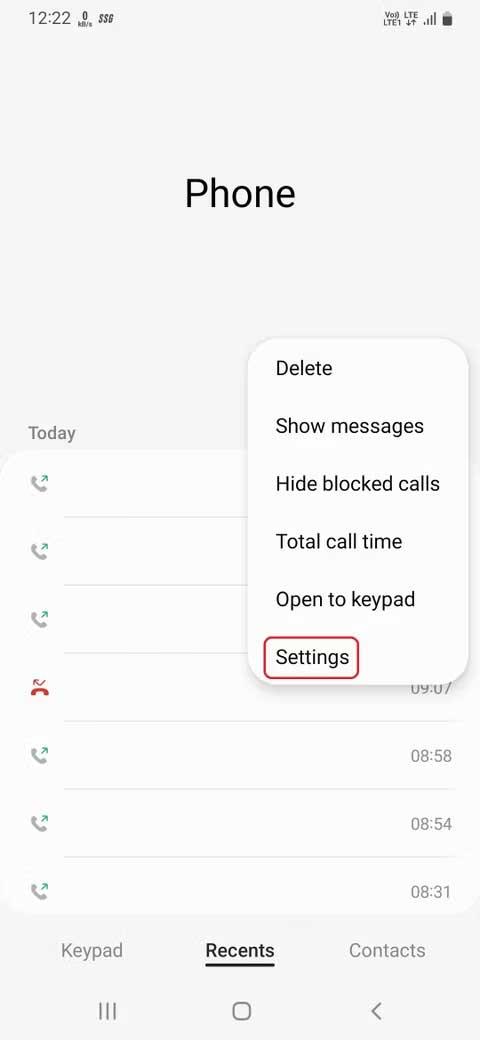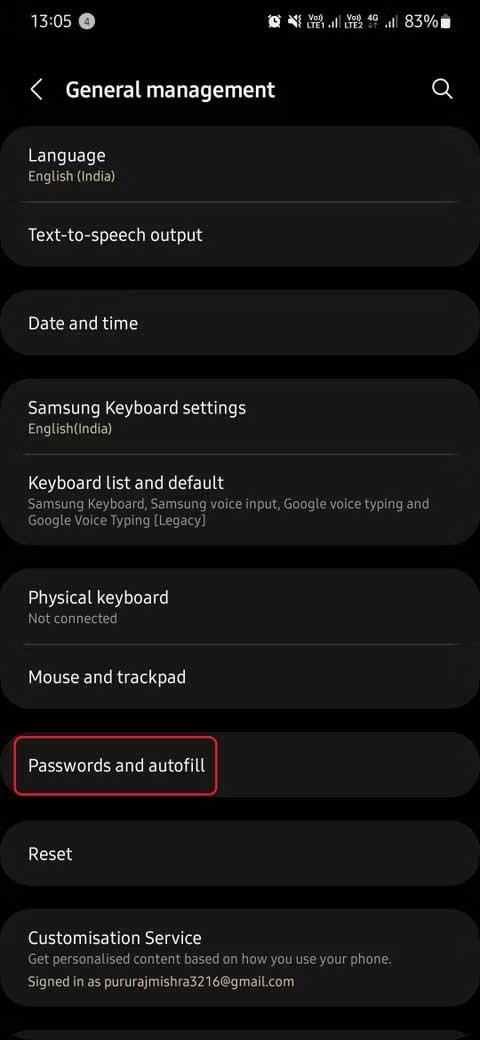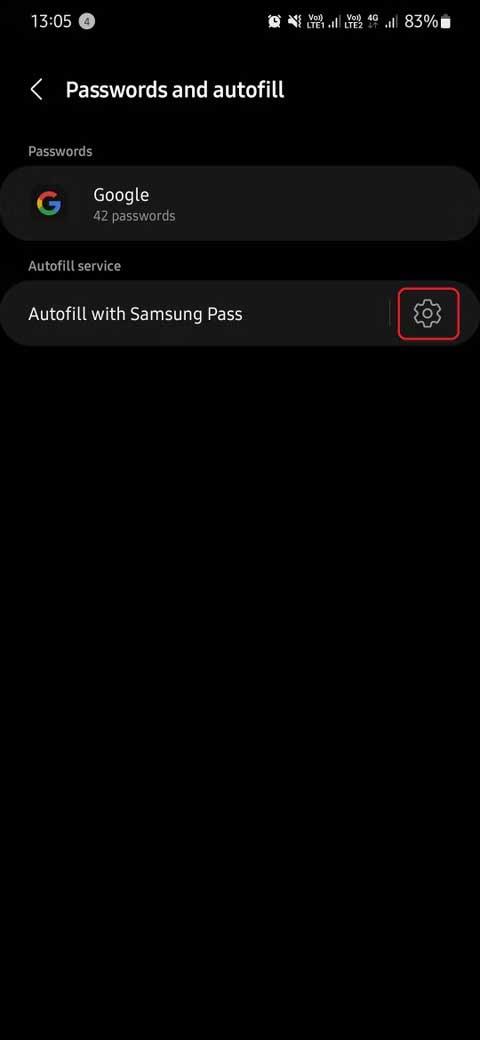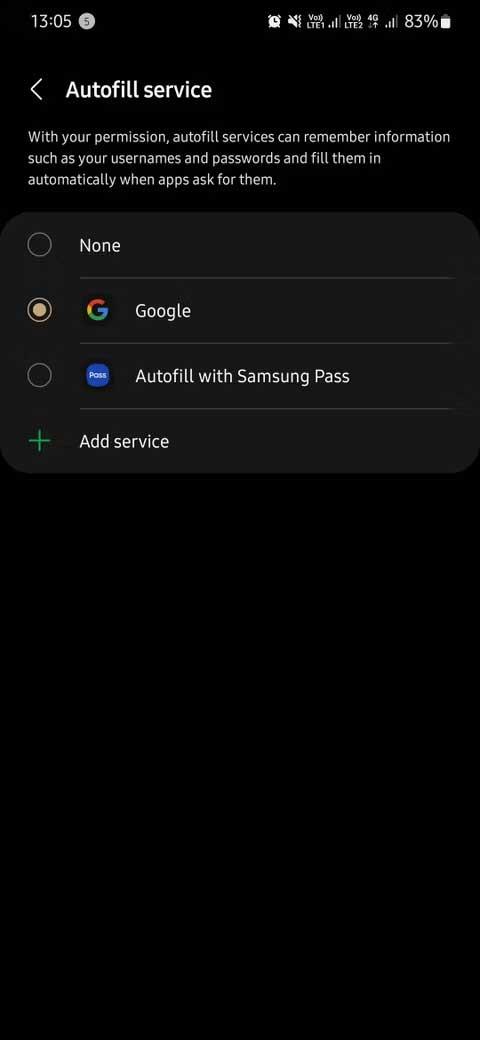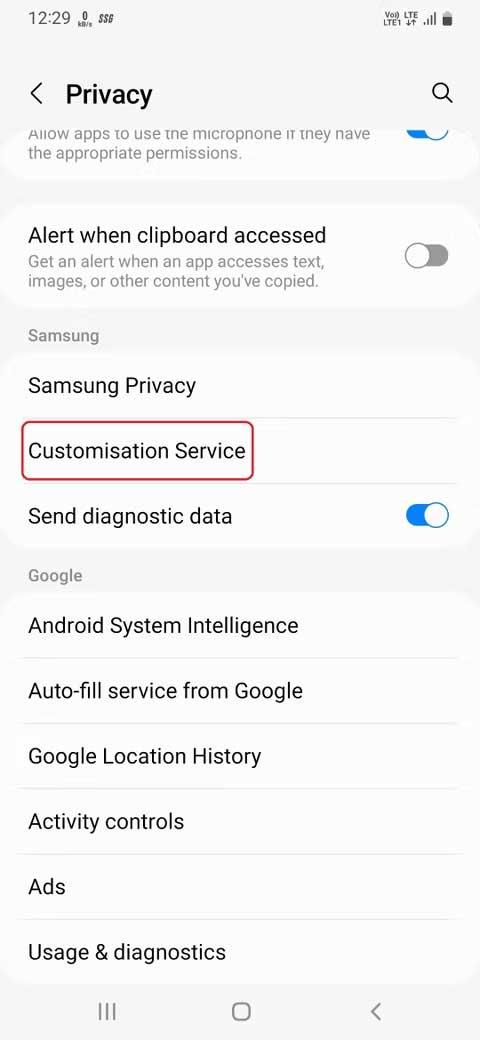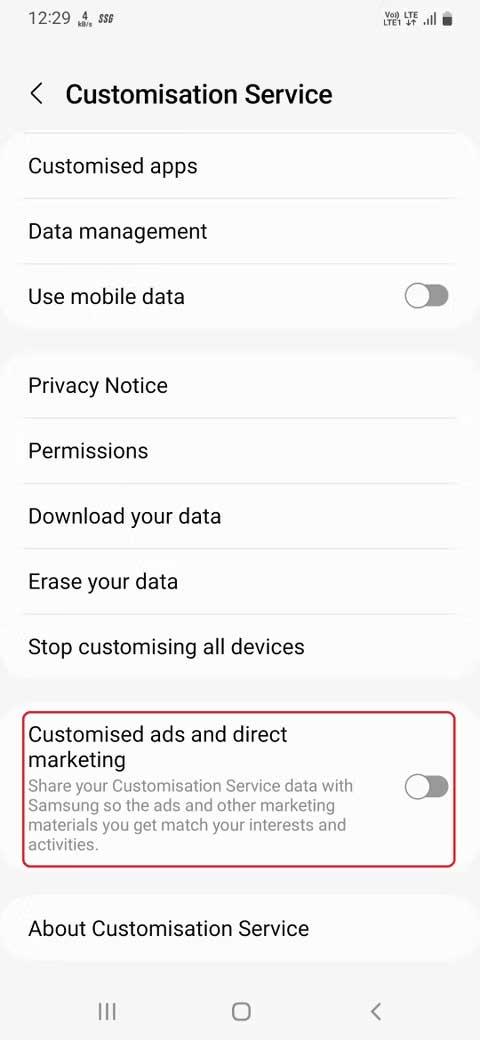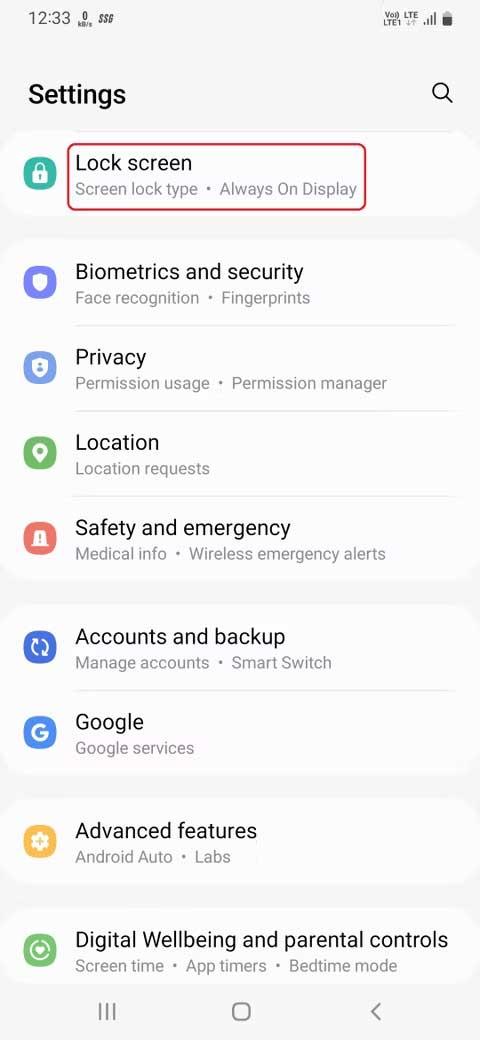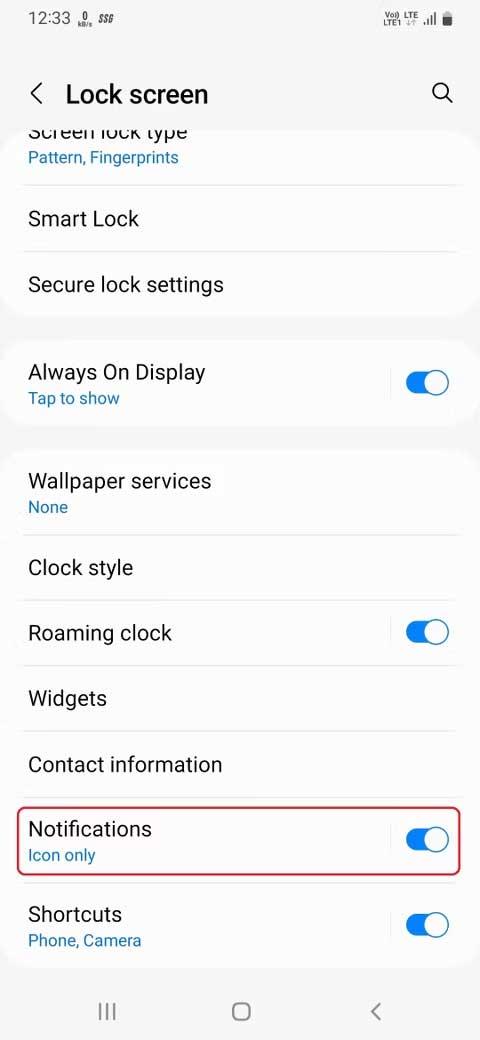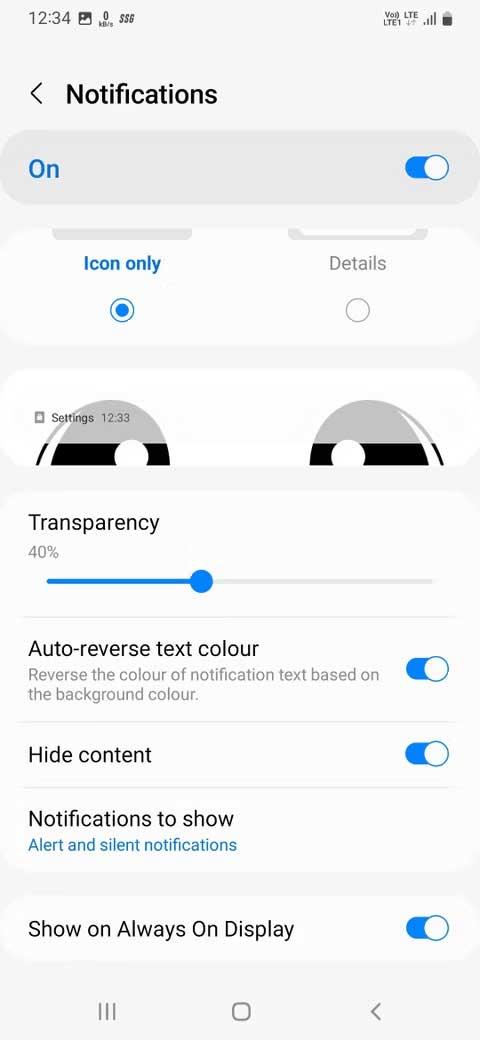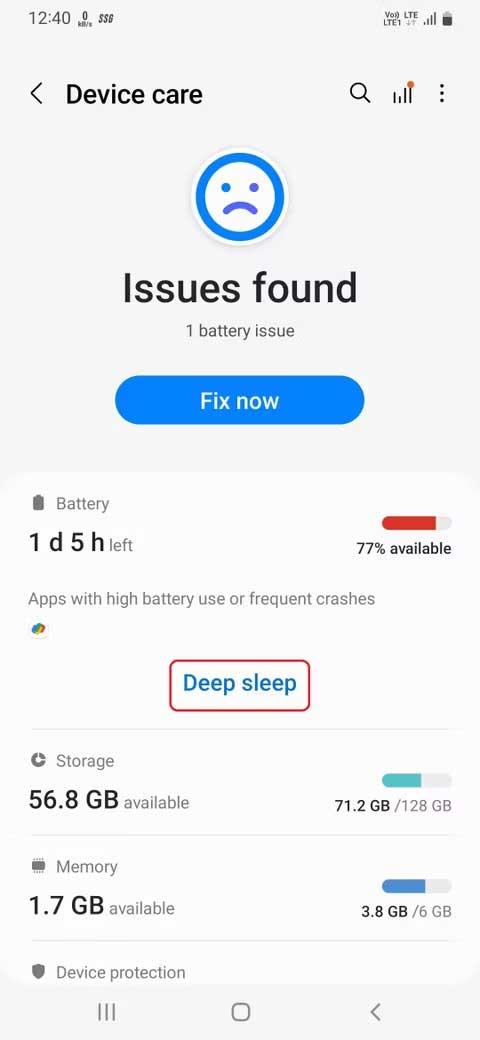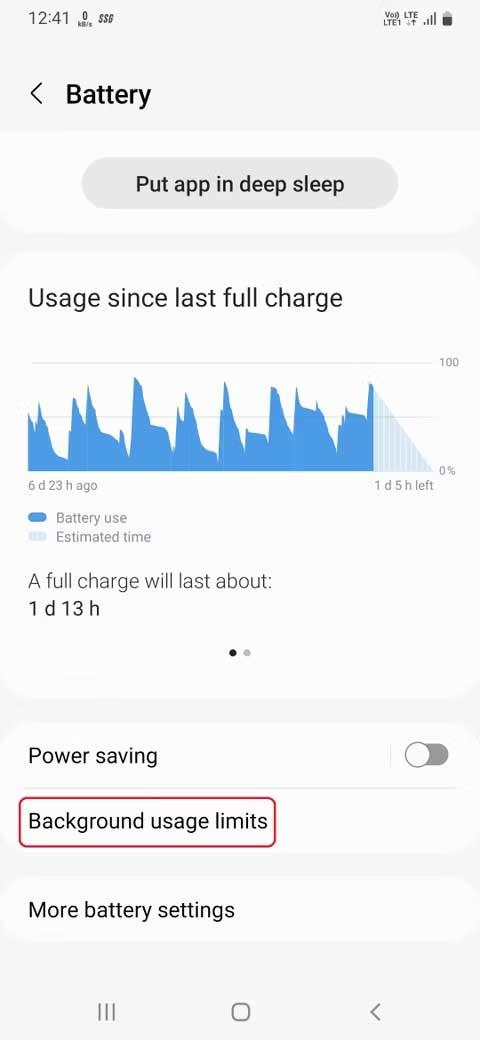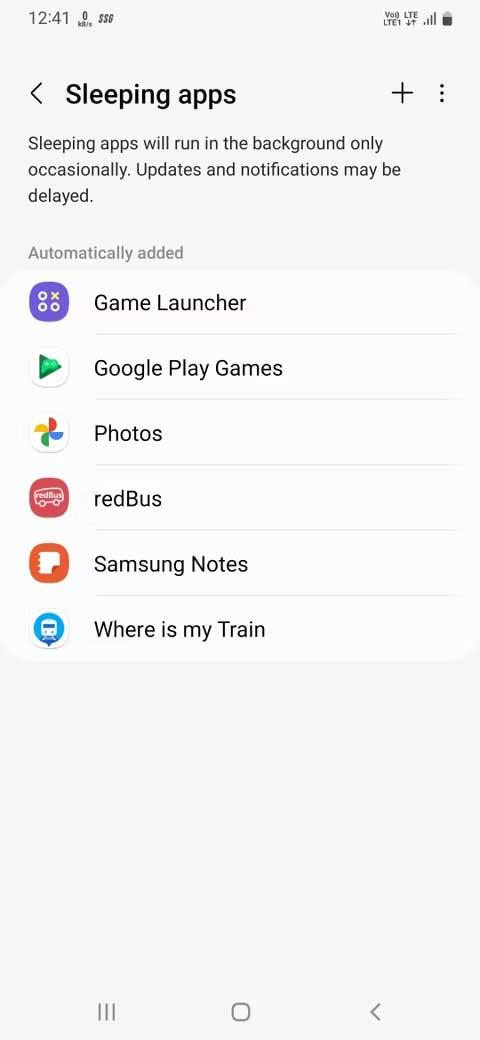Как да настроя новозакупено устройство Samsung Galaxy ? По-долу са настройките на смартфона Samsung Galaxy, които трябва да промените, за да може телефонът ви да работи по-добре.
Настройките на смартфона Samsung Galaxy трябва да се коригират
Включете Wi-Fi Calling
Wi-Fi разговорите подобряват качеството на гласа на разговорите, като ви позволяват да извършвате и получавате разговори през Wi-Fi, когато мобилните мрежи са слаби или недостъпни.
Как да включите Wi-Fi Calling на телефони Galaxy, както следва:
1. Отворете приложението Телефон на Samsung .
2. Докоснете иконата с 3 точки до иконата за търсене и изберете Настрой��и .
3. Сега превъртете надолу и активирайте Wi-Fi Calling .
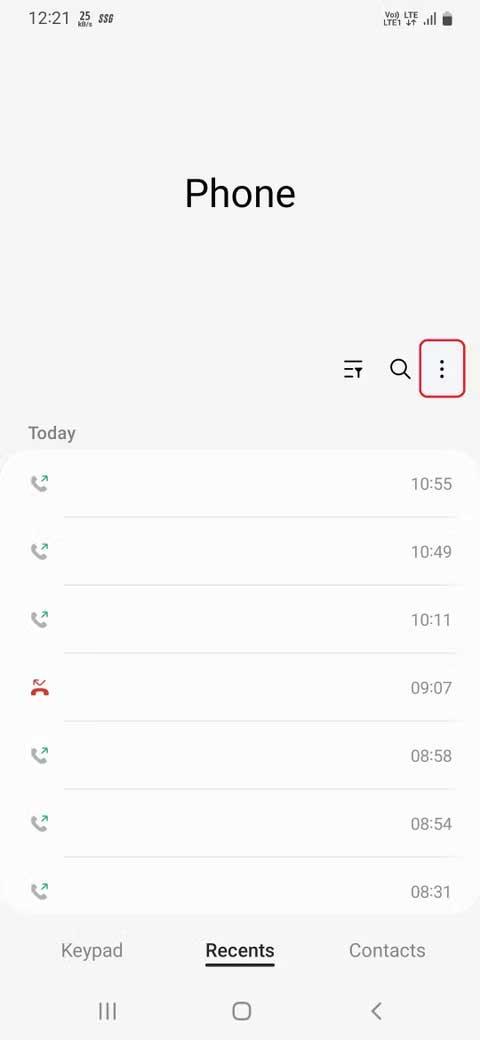
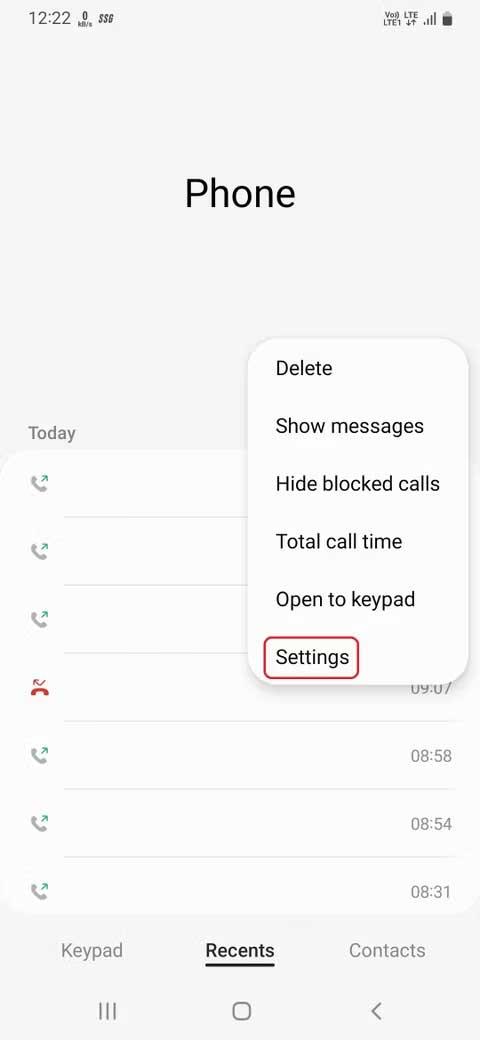

Използвайте Google Password Manager за услуги за автоматично попълване
Мениджърите на пароли обикновено се използват за запазване, генериране и управление на пароли чрез приложения или мрежата. В интернет има много опции, но Google Password Manager остава един от най-надеждните, работи както на настолни, така и на мобилни устройства и е безплатен за използване.
На телефони Samsung Galaxy Samsung Pass е изборът по подразбиране за услуги за автоматично попълване, но можете лесно да превключите към Google Password Manager с тези инструкции:
1. Отидете до Настройки > Общо управление и докоснете Пароли и автоматично попълване .
2. Докоснете иконата за настройки в услугите за автоматично попълване , изберете Google и докоснете OK в съобщението за потвърждение.
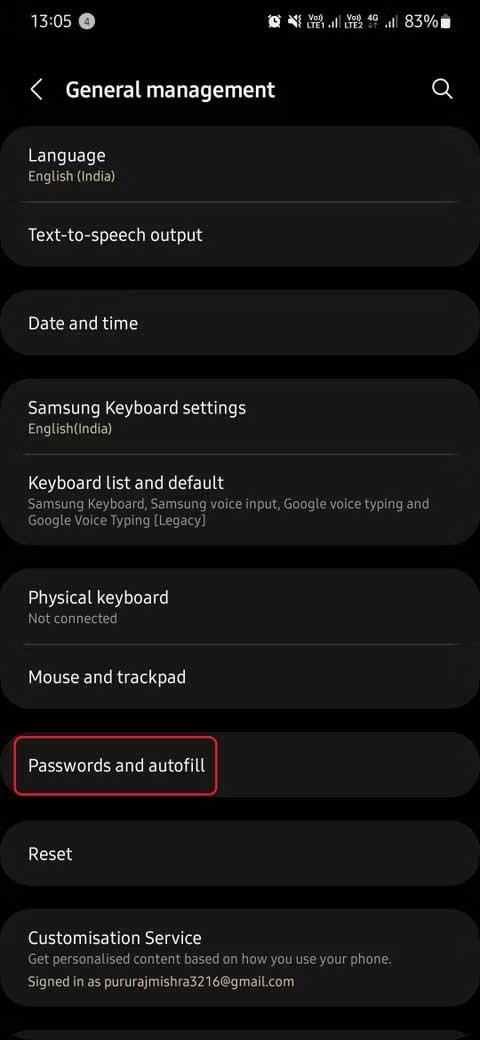
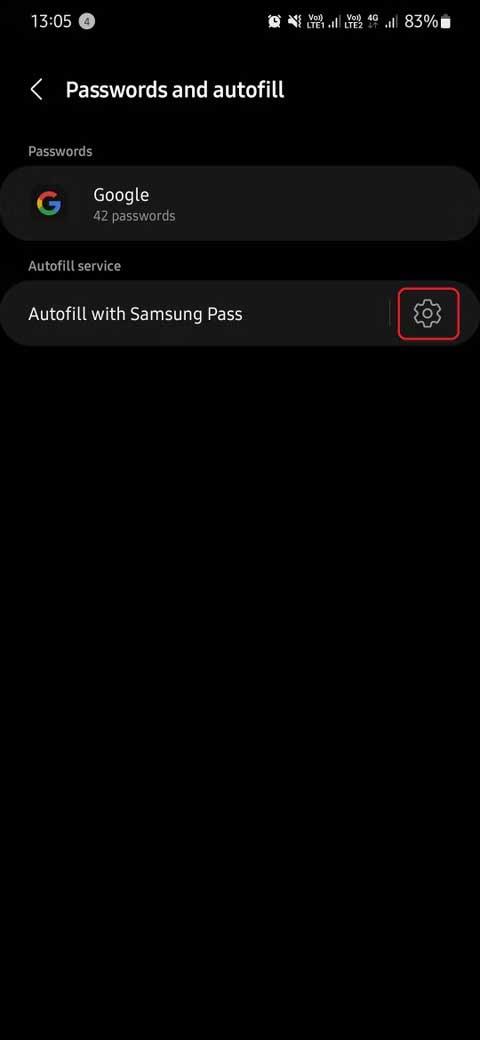
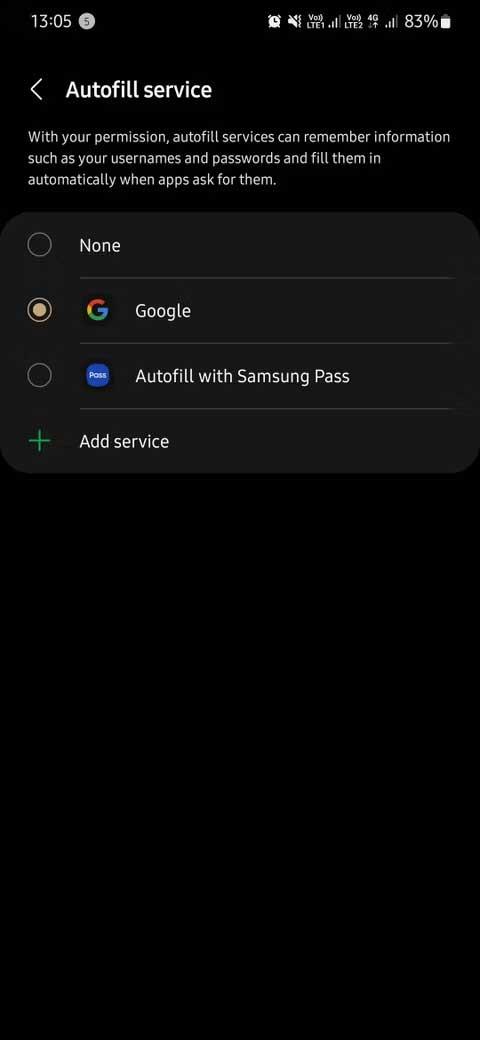
Деактивирайте персонализираните реклами
От сърфиране в мрежата до чат с приятели, телефонът ви събира толкова много данни и ги използва, за да показва персонализирани реклами. Те често са по-насочени към потребителските интереси, отколкото други реклами. Въпреки това, ако не сте доволни личните ви данни да се използват по този начин, моля, изключете го, както следва:
1. Отворете Настройки > Поверителност и докоснете Услуга за персонализиране .
2. Сега превъртете надолу и изключете Персонализирани реклами и директен маркетинг .
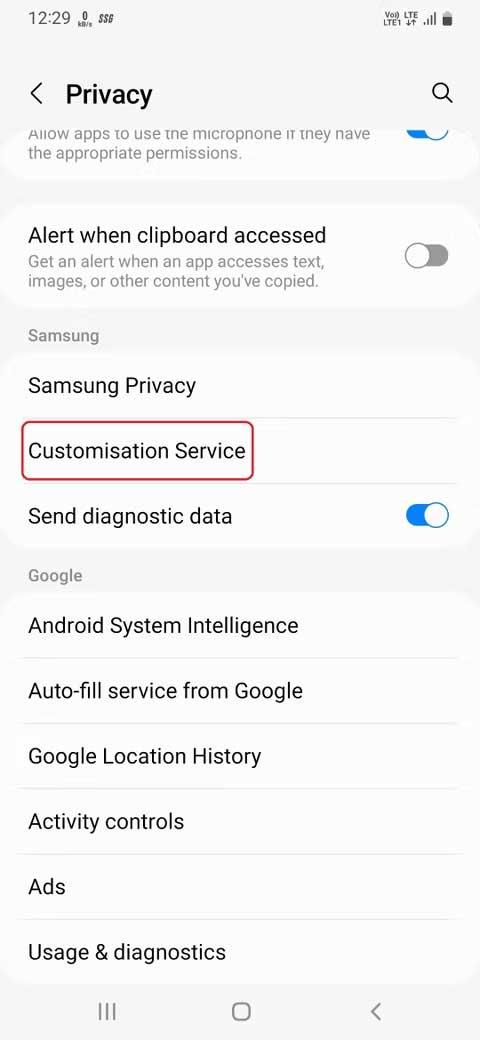
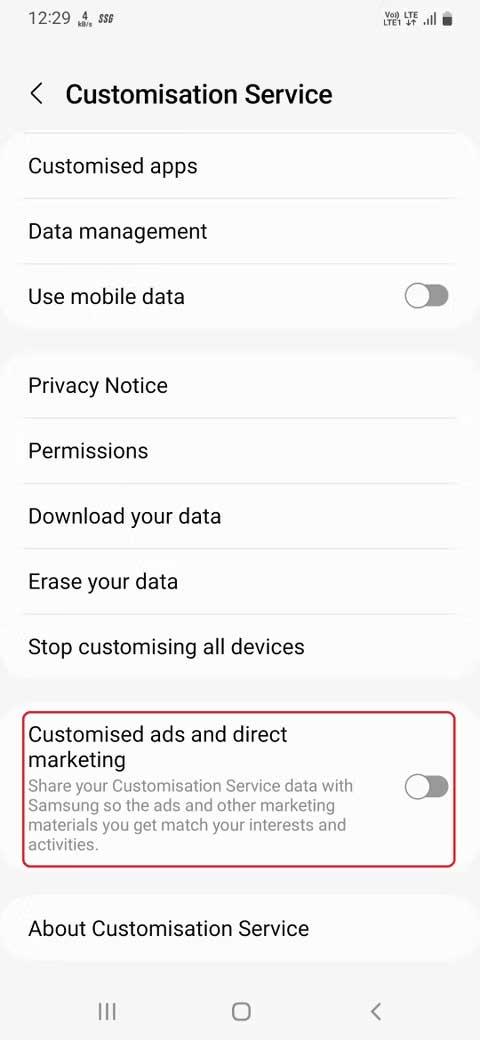
Деактивирайте известията на заключен екран
Известията на заключен екран са чудесен начин да видите съобщения или имейли, без да отключвате телефона си. Това е удобно, но също така засяга поверителността, защото всеки може да прочете тези известия, ако държи вашия смартфон.
За да изключите известията на заключен екран, първо трябва да зададете заключен екран, след което изпълнете следните стъпки:
- Отидете в Настройки > Заключен екран .
- Превъртете надолу и ще видите опцията Известия . Изключете го, ако не искате никакви известия на заключения екран.
- Ако обаче искате да скриете само чувствително съдържание, отворете менюто с настройки за известяване, като докоснете Известия .
- Тук можете да персонализирате всичко - от скриване на съдържанието и превръщането му в прозрачно до винаги показване, когато екранът е включен, и вида на известията, които искате да показвате.
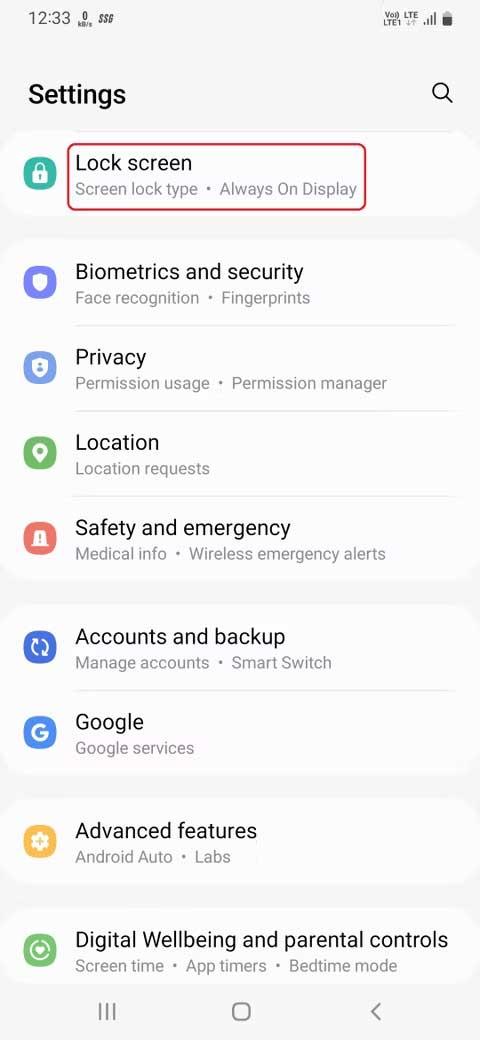
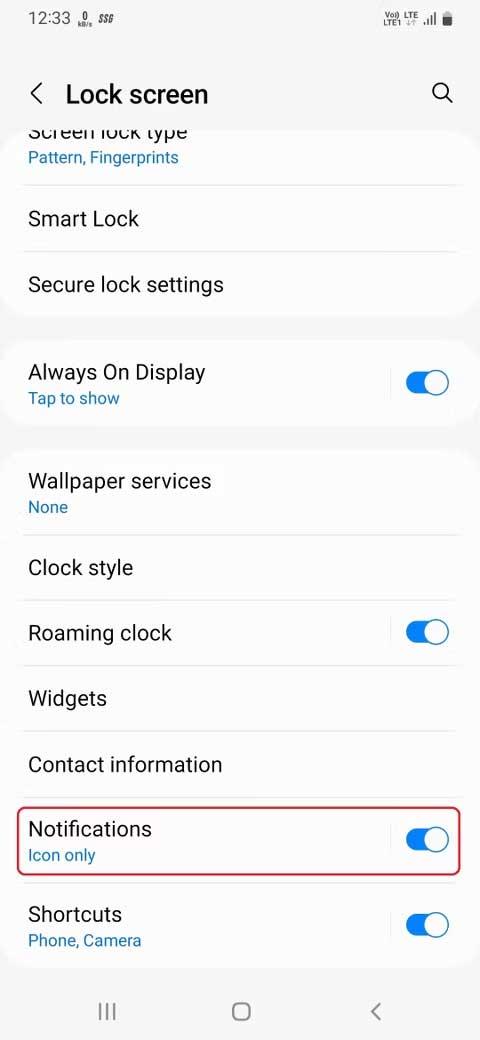
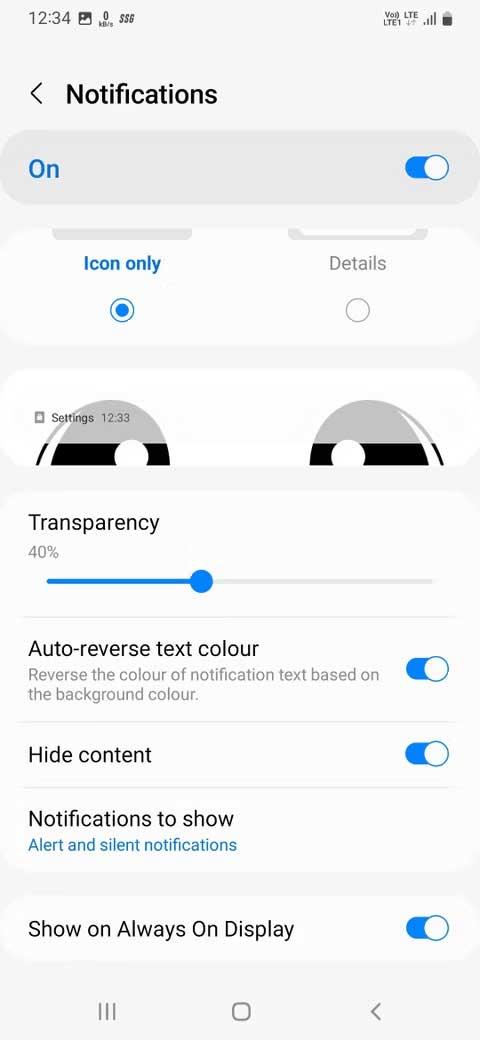
Персонализирайте приложенията в режим на заспиване
За да спестите батерия или да подобрите производителността, поставете приложенията, които не използвате често, в спящ режим, така че да не могат да използват ресурси на заден план. Това е страхотна функция, но ако изпуснете приложение, докато работите върху него и то заспи, работата ви ще бъде загубена.
За да избегнете това, One UI има опция за персонализиране на приложението в режим на заспиване. Ето как можете да управлявате приложения в режим на заспиване на вашия телефон Samsung Galaxy.
1. Отворете Грижа за устройството от настройките на телефона си и докоснете Дълбок сън .
2. Сега докоснете Ограничения за използване във фонов режим > изключете Поставете неизползваните приложения в режим на заспиване .
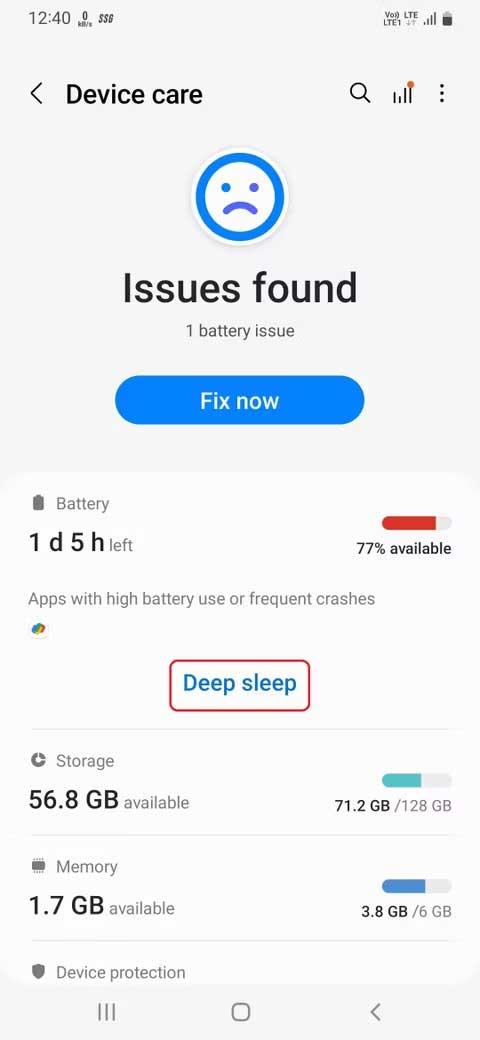
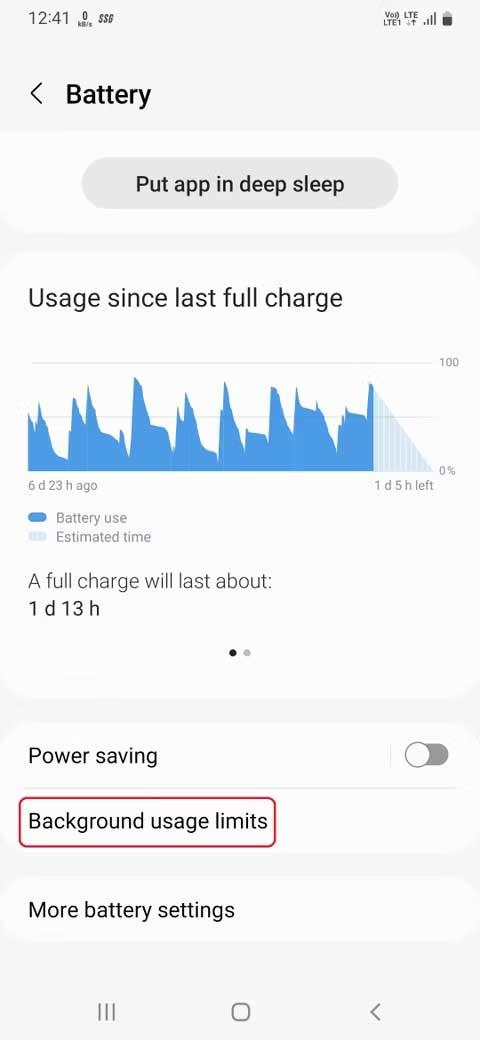

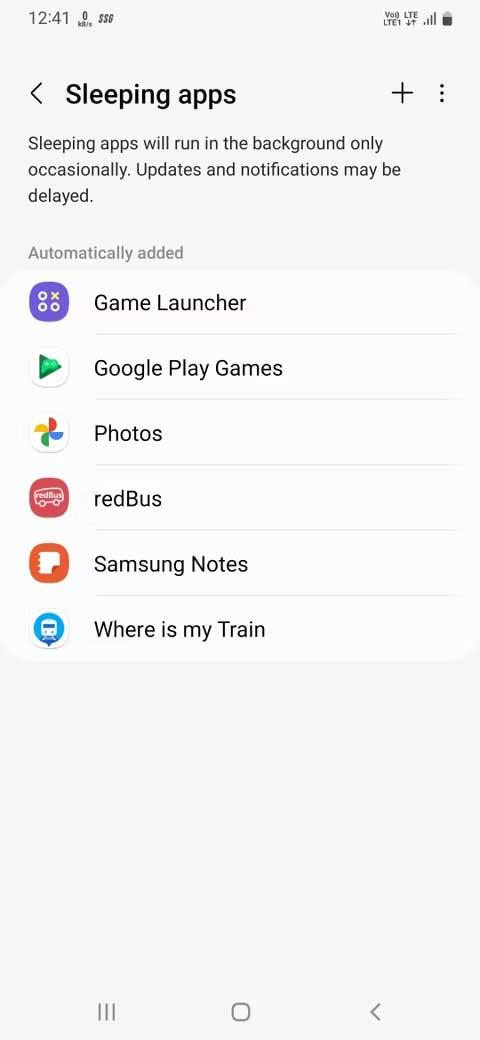
По-горе са настройките на устройството Samsung Galaxy, които трябва да променяте редовно . Надяваме се, че статията е полезна за вас.